Capture d'affiches et d'images miniatures
Les vidéos de votre compte Beacon sont associées à une affiche et à une vignette. Ces images permettent aux utilisateurs de choisir la vidéo qu'ils souhaitent regarder dans une sélection (ou toute autre liste de votre contenu). Les affiches et les images miniatures peuvent être vues dans les zones suivantes :
- Dans le module Media, l'image miniature est affichée à côté de la vidéo ; l'image de l'affiche apparaîtra dans le lecteur d'aperçu sur la page des propriétés de la vidéo
- L'image miniature apparaîtra lors de la publication d'une liste de lecture
- L'image de l'affiche est affichée dans la zone de lecture du lecteur vidéo avant ou après la lecture vidéo.
Pour les vidéos téléchargées sur Beacon, les affiches et les vignettes sont créées automatiquement en prenant une photo à mi-parcours. Beacon essaiera de capturer l'image à partir d'un rendu MP4 de la plus haute qualité et lisible. S'il n'y a pas de formats associés MP4, il essaiera ensuite les formats associés HLS, puis les formats associés DASH.
La capture d'image côté client prend une image du plus grand rendu que le navigateur peut lire et l'envoie au processus d'ingestion Beacon avec les dimensions de l'affiche et de la vignette spécifiées dans le profil d'ingestion par défaut. Si ces dimensions de profil sont plus grandes que le cadre que nous avons pu capturer, l'image n'est pas redimensionnée ou mise à l'échelle. Si elles sont plus petites, l'image est réduite. Pour plus d'informations sur l'amélioration de la qualité des affiches et des images miniatures, voir Amélioration de la qualité des affiches et des images miniatures.
Il est également possible de télécharger d'autres images à utiliser comme affiche et vignette.
Exigences
La fonctionnalité de capture d'images présente actuellement les exigences suivantes :
- Les navigateurs Chrome, Safari (version 10 et plus récente), Firefox et Edge sont pris en charge
- Le rendu vidéo doit être diffusé avec des en-têtes CORS (qui devraient être activés sur la plupart des CDN domestiques de Brightcove par défaut). Si vous utilisez un CDN BYO, vous devez activer les en-têtes CORS sur votre serveur pour que la capture d'image fonctionne.
- La capture d'images doit fonctionner sur les appareils mobiles lorsque vous utilisez les dernières versions de Chrome et de Firefox
- La capture d'image n'est pas prise en charge pour les vidéos sécurisées à l'aide de DRM
- La capture d'images n'est pas prise en charge pour les comptes d'essai restreint ; vous pouvez contacter Brightcove pour supprimer cette restriction
Si la capture d'image n'est pas disponible, le bouton de capture d'image d'habitude être désactivé.
Étapes à suivre pour capturer de nouvelles images d'affiches et de vignettes
Pour capturer une nouvelle affiche ou une nouvelle image miniature, procédez comme suit :
- Ouvrez le Médias module.
- Cliquez sur le lien correspondant à la vidéo que vous souhaitez éditer.
- À l'aide du lecteur d'aperçu en haut de la page, lisez la vidéo et faites une pause sur le cadre que vous souhaitez enregistrer en tant qu'affiche/miniature. Vous pouvez également passer à travers la barre de progression du lecteur pour passer à une autre image.
- Cliquez sur .
- Le lecteur d'aperçu situé en haut de la page affiche la trame vidéo actuelle. Utilisez les cases à cocher pour sélectionner si le nouveau Affiche et/ou La vignette les images seront capturées.
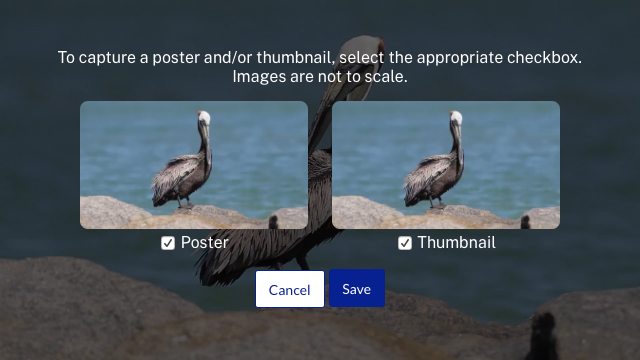
- Cliquez sur pour enregistrer les nouvelles images. Il peut prendre une minute pour que le traitement se termine et que les images apparaissent dans le module Media.
Contraintes
- Le système d'ingestion n'autorise pas les tâches simultanées sur la même vidéo. Par conséquent, si vous tentez de capturer des images pendant que la vidéo est ingérée ou retranscodée, la capture d'image échouera.
